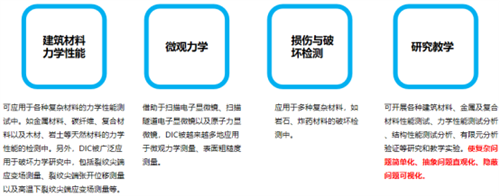电脑办公用户经常需要打印一些文件文稿,当遇到新打印设备用户还需要在自己的电脑上重新添加打印机设备,那么,win10怎样通过ip地址添加网络打印机?如何查看打印机ip地址?一起来看看吧!

win10怎样通过ip地址添加网络打印机?
1、使用键盘组合键“Win+I”直接打开windows设置窗口,单击“设备”进入;
2、左侧找到“打印机和扫描仪”,右侧单击“添加打印机或扫描仪”;
3、单击“我需要的打印机不在列表中”选项;
4、勾选“使用TCP/IP地址或者主机名添加打印机”选项,单击“下一步”;
5、输入你想要添加打印机的IP地址以及端口名称,点击“下一步”;
6、若不知道IP地址的用户可以通过如何查找打印机的ip地址进行查看;
7、等待检测完毕,需要使用到打印机的型号品牌信息。
8、安装对应的打印机驱动后即可使用网络打印机。
如何查看打印机ip地址?
1.端口配置
使用打印数据线连接的打印机是没有ip地址的,但如果使用wifi网络连接到电脑上,那么就可以通过电脑来查询打印机的ip地址;
在电脑中选中需要查询ip地址的打印机,然后点击“配置端口”,在详情页内就可以看打打印机的ip地址了。
2.测试
当打印机通过wifi网络与电脑相连接时,打印机处于正常的工作状态,而大多数打印机会提供一个“测试打印”的功能;
只要按住打印机的出纸键也叫“FEED键”,然后在按住开机键,3-10秒钟之后,打印机就会打印出包含打印机ip地址的详情介绍,其中包含打印机的型号、ip地址,以及其他的一些属性。
3.路由器
无论是什么设备,只要使用wifi网络,就需要通过一个媒介连接,正常的网络环境下都是工作路由器来实现的,这意味着可以通过路由器查询打印机的ip地址;
如果连接路由器的设备较少,或者都能够识别,那么剩下的那个就是打印机的ip地址,因为每个人对打印机的了解程度不同。
关键词: 操作系统 网络地址 网络打印机 如何查看打印机网络地址